Laden Sie Samsung Experience 10 für Galaxy S9 und S9 + basierend auf Android Pie herunter
News / / August 05, 2021
Ja! Du hast den Titel gelesen! Jetzt können Sie das Samsung Experience 10 manuell auf Ihr Galaxy S9 oder S9 Plus herunterladen und flashen, bevor Samsung das OTA-Update veröffentlicht. Dies ist ein durchgesickerter Build und dank firmware.science für das Teilen der Downloads. Mit Android Pie und die neue benutzerdefinierte UI-Version, Samsung Experience 10.0 verleiht uns ein einzigartiges Aussehen. Wird derzeit nur von Snapdragon-basierten S9-Serien unterstützt. Die Build-Nummer für Android Pie Beta wird mit G960USQU3CRI5 (S9) und G965USQU3CRI5 (S9 +) geliefert.
Laut Bericht handelt es sich um eine Beta-Version von Samsung Experience 10.0 für Galaxy S9 und S9 Plus. Zum Herunterladen und Installieren müssen Sie das reguläre Software-Update-Tool ODIN download verwenden, mit dem die Firmware auf einfache Weise geflasht werden kann. Es gibt kein Bestätigungsdatum von Samsung, um den offiziellen Stall-Build ab sofort für die Öffentlichkeit zugänglich zu machen. Wir werden jedoch bald ein neues Update auf Ihrem Gerät sehen. Wenn Sie keine Geduld haben und Spaß haben möchten, können Sie dieser Anleitung folgen.
Android 9.0 Pie ist die 9. Iteration und ein wichtiges Update von Googles Android-Betriebssystem. Der neue Android Pie bringt einige Designänderungen für den Nachfolger Android Oreo mit sich, aber das bemerkenswerteste ist das gestenbasierte Navigationssystem. Weitere Funktionen von Android 9 Pie sind das neue UI-Design für die Schnelleinstellungen, der neu gestaltete Lautstärkeregler, die erweiterte Batterie mit AI-Unterstützung und Notch Unterstützung, verbesserte adaptive Helligkeit, manuelle Themenauswahl, Android-Dashboard, das Google als digitales Wohlbefinden bezeichnet, und vieles mehr Eigenschaften.

Schritte zum Installieren von Samsung Experience 10 auf Galaxy S9 und S9 +
Zuvor hatte ein XDA-Entwickler das komplette Video der neuesten Benutzeroberfläche, Samsung Experience 10.0, geteilt, das die neue Benutzeroberfläche, Android Pie-Funktionen, Dark Theme und mehr enthält. Sie können den Build jetzt hier herunterladen, um ihn auf Ihrem Gerät zu flashen.
[su_note note_color = ”# f7f5cd” text_color = ”# 000000 ″]Haftungsausschluss: Bitte verwenden Sie diesen Leitfaden auf eigenes Risiko. Bei Get Droid-Tipps sind wir nicht dafür verantwortlich, wenn Sie Ihr Gerät beschädigen oder generell durcheinander bringen. [/ Su_note]
Voraussetzung:
- Laden Sie Ihr Telefon zu mindestens 50% auf
- Stellen Sie vor dem Flashen sicher, dass Sie eine vollständige Sicherung Ihres Telefons erstellen.
- Um diese Firmware zu installieren, benötigen Sie die Galaxy S9-Serie mit Snapdragon-Einheit:
- Galaxy S9 G960U:G960USQS3ARG8
- Galaxy S9 + G965U:G965USQS3ARG8
- Laden Sie das ODIN-Tool herunter und Extrahieren Sie auf Ihrem PC
- Du brauchst Samsung USB-Treiber auf Ihrem PC
- Laden Sie die Firmware für Samsung Experience 10.0 herunter:
- G960USQU3CRI5: Hier klicken
- G965USQU3CRI5: Hier klicken
Installationsanleitung:
- Geben Sie zunächst Enter ein Download-Modus auf Ihrem Galaxy S9 / S9 +
- Öffnen Sie die extrahierte ODIN.exe und führen Sie sie als Administrator aus
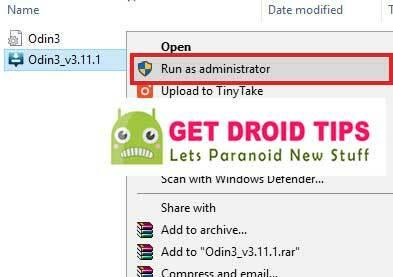
- Wählen Sie nun die Dateien aus der Firmware-Update-Zip-Datei aus

- Für "AP": Wählen Sie eine Datei mit dem Namen "AP" aus.
- Wählen Sie für "CP:" eine Datei mit dem Namen "MODEM" aus
- Für "CSC": Wählen Sie die Datei aus, die mit "CSC" endet.
- Tippen Sie auf "PIT" und wählen Sie die .pit-Datei aus.
- Schließlich "BL" und wählen Sie eine Datei mit "BL" im Namen.
(Wenn einer der Dateinamen nicht vorhanden ist, können Sie ihn ignorieren.)
- Stellen Sie vor dem Upgrade sicher, dass diese Optionen in der ODIN-Software aktiviert sind: Automatischer Neustart und F. F. Zeit zurücksetzen Optionen und aktivieren Sie die Option "Neu partitionieren" nicht

- Verbinden Sie nun Ihr Telefon über die USB-Kabel mit dem PC
- Wenn Sie das USB-Kabel anschließen, sehen Sie in Odin ein blaues Schild mit der ID: Com
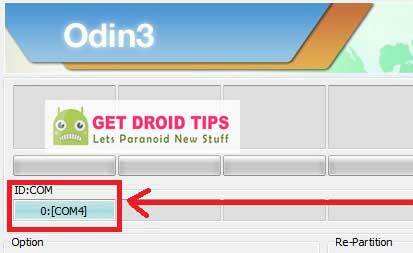
- Tippen Sie nun auf die Schaltfläche Start, um die Firmware zu installieren, und warten Sie, bis der PASS-Text im grünen Hintergrund angezeigt wird.

- Das ist es! Sie können jetzt Samsung Experience 10 neu starten und auf Ihrem Gerät genießen.
Ich bin ein Tech Content Writer und ein Vollzeit-Blogger. Da ich Android und Googles Gerät liebe, begann ich meine Karriere mit dem Schreiben für Android OS und deren Funktionen. Dies führte mich dazu, "GetDroidTips" zu starten. Ich habe einen Master of Business Administration an der Mangalore University in Karnataka abgeschlossen.



